Matplotlib Heatmap
简介
Matplotlib是一个用于绘制二维图形的Python库,它是数据可视化中常用的工具之一。Heatmap(热力图)是Matplotlib中的一种常见图表类型,用于可视化二维数据的密度分布。
本文将介绍如何使用Matplotlib绘制热力图,以及一些常见的参数和技巧。
准备工作
在开始之前,需要确保已经安装了Matplotlib库。可以使用以下命令在Python环境中安装Matplotlib:
pip install matplotlib
绘制热力图
首先,我们导入需要的库:
import matplotlib.pyplot as plt
import numpy as np
接下来,我们生成一些随机数据作为示例。这里我们使用numpy的random模块生成一个10×10的二维数组:
data = np.random.rand(10, 10)
有了数据之后,我们可以使用Matplotlib的imshow函数来绘制热力图:
plt.imshow(data, cmap='hot')
plt.colorbar()
plt.show()
上述代码中,cmap='hot'指定了颜色映射,这里使用的是热力图常用的颜色方案。colorbar()函数用于添加颜色标尺,方便查看具体数值与颜色的对应关系。
以下是运行上述代码的结果:
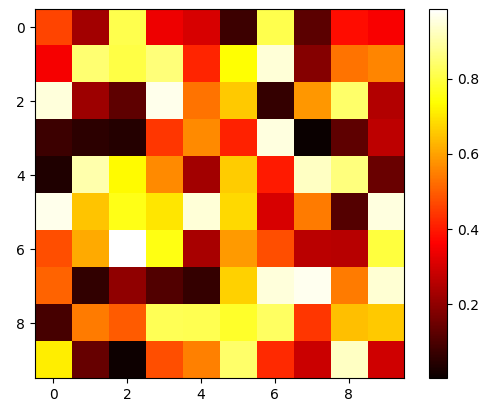
可以看到,我们成功地绘制了热力图,并且通过颜色的深浅显示了数据的密度分布。颜色越深表示数值越大。
自定义热力图
Matplotlib提供了许多参数可以用来自定义热力图的样式。以下是一些常见的参数和技巧:
cmap:颜色映射方案,可以设置为内置的预定义方案,如’hot’、’cool’等,也可以使用自定义的颜色映射。vmin、vmax:指定颜色映射的数值范围,超出范围的数值将被裁剪并赋予相应的颜色。interpolation:插值方法,用于控制颜色的过渡效果。常用的插值方法有’nearest’、’bilinear’等。aspect:宽高比例。默认情况下,热力图的宽度和高度会自适应,可以通过设置aspect参数来修改宽高比例。xticks、yticks:刻度标签。可以通过这两个参数设置刻度标签的显示方式。xlabel、ylabel:坐标轴标签。可以通过这两个参数设置坐标轴的标签。
下面是一个示例,展示如何使用这些参数自定义热力图:
import matplotlib.pyplot as plt
from matplotlib.colors import LinearSegmentedColormap
import numpy as np
data = np.random.rand(10, 10)
# 自定义颜色映射
colors = [(0, '#ffffff'), (0.2, '#ff0000'), (1, '#000000')]
cmap = LinearSegmentedColormap.from_list('my_cmap', colors)
# 绘制热力图
plt.imshow(data, cmap=cmap, vmin=0, vmax=1, interpolation='nearest', aspect='auto')
plt.colorbar()
plt.xticks([0, 5, 9], ['A', 'B', 'C'])
plt.yticks([0, 5, 9], ['X', 'Y', 'Z'])
plt.xlabel('Column')
plt.ylabel('Row')
plt.title('Custom Heatmap')
plt.show()
上述代码中,我们自定义了颜色映射方案,使用了三个颜色,分别对应数值范围的0、0.2和1。通过vmin和vmax参数,设置了颜色映射的数值范围为0到1。使用interpolation='nearest'参数来控制颜色过渡的插值方法。通过aspect='auto'参数,让热力图的宽度和高度自适应。使用xticks和yticks参数设置刻度标签的显示方式。使用xlabel和ylabel参数设置坐标轴的标签。最后,使用title参数设置图表的标题。
以下是运行上述代码的结果:
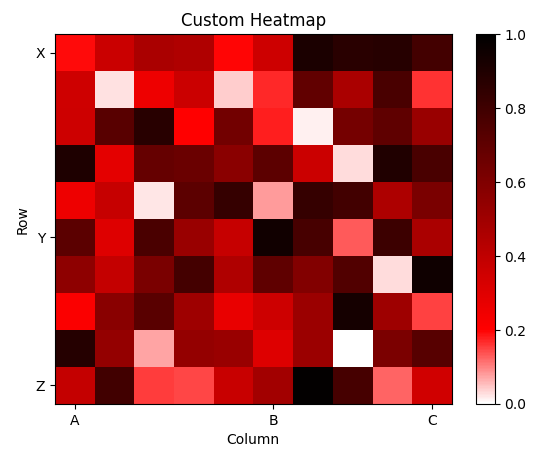
可以看到,我们成功地绘制了一个自定义样式的热力图,并且通过自定义的颜色映射和参数设置,使图表更具有可读性。
结论
本文介绍了使用Matplotlib绘制热力图的方法和一些常见的参数和技巧。热力图在数据可视化中非常常用,能够直观地展示二维数据的密度分布。通过自定义颜色映射和参数设置,可以使热力图更具有可读性和美观性。
 极客笔记
极客笔记